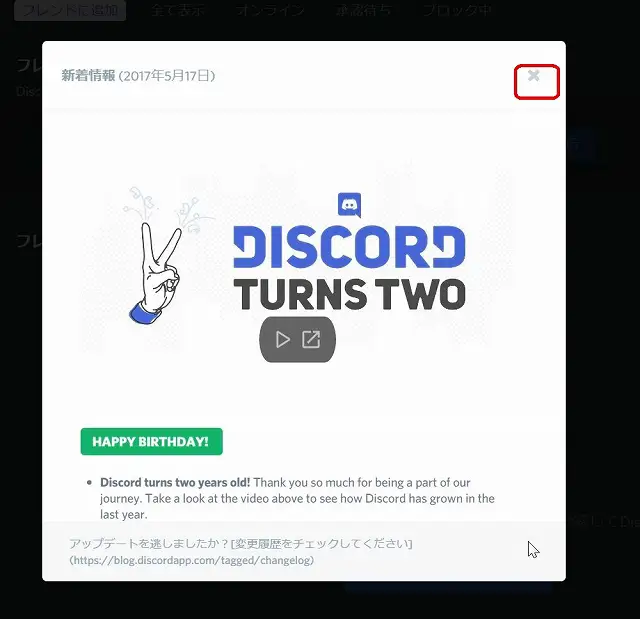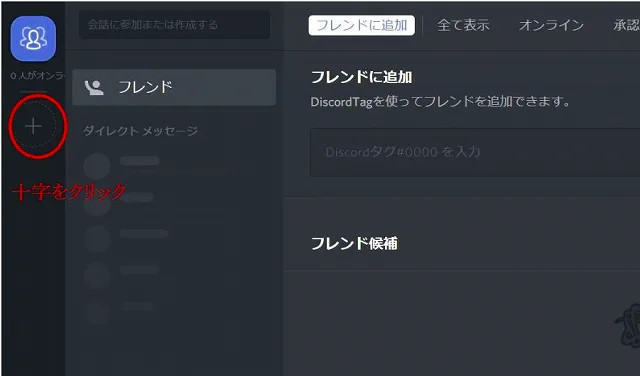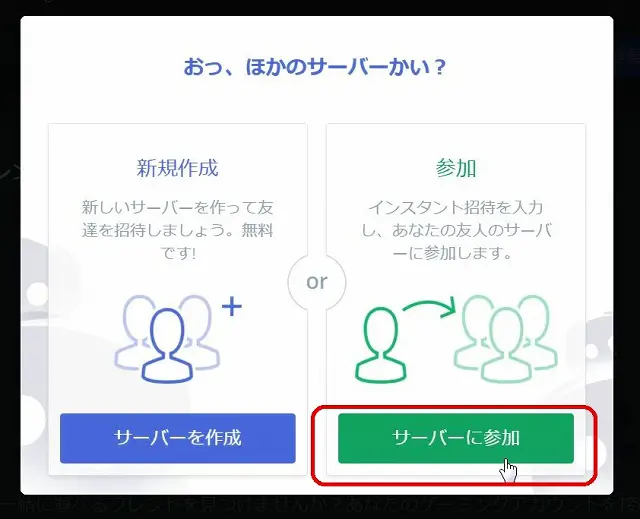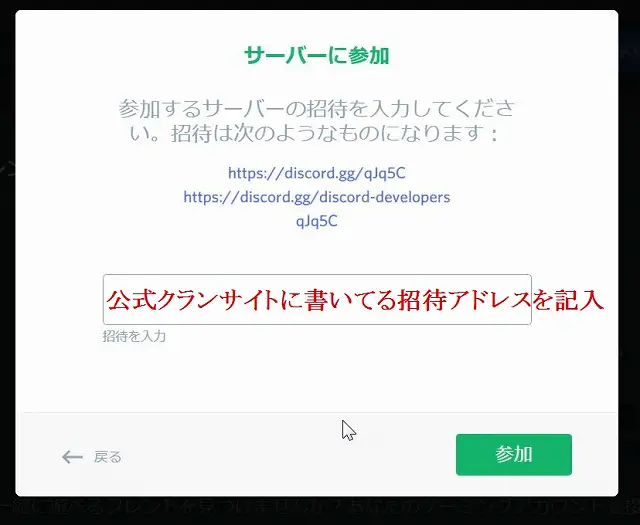ボイスチャットの導入 
Discordを導入します。
ボイスチャットツール『Discord』
サーバー名 wotiris
招待アドレスは 公式クランサイトに書いてます。
スマホ・タブレット(iOS・Android)からも利用可能です。
Discordには、アプリ版とブラウザ版があります。
Discordを、前衛戦などに参加するメンバーは必ず導入してください。
クラン小隊などでも使ってください。
- サーバーwotiris
テキストチャンネル:ayamegumi
ボイスチャンネル:分遣隊1、分遣隊2、クラン小隊1、クラン小隊2、クラン小隊3、雑談1、分遣隊待機場
- サーバーSLVS
テキストチャンネル:wot
ボイスチャンネル:wot
こちらのサーバーは公開サーバーです
他クランさんなどゲストとのボイスチャットに使用してください
ブラウザ版 
ブラウザ版はブラウザのアドレスに招待アドレスを入れる又は『Discord』 webサイトのブラウザ版をクリックします。
webサイトのブラウザ版をクリックします。 
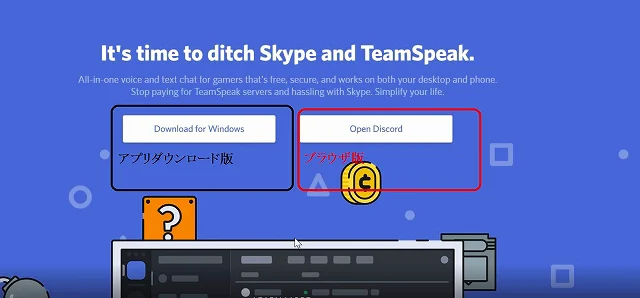
ユーザー名記入(指揮官が解かる様にしてください) 
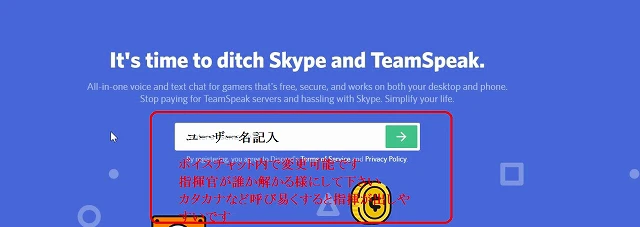
ボイスチャット内で変更可能です。
呼び名を指揮官に伝えてください。(例 ID:ayamegumi 呼び名:あやめ
始めましょうをクリック 
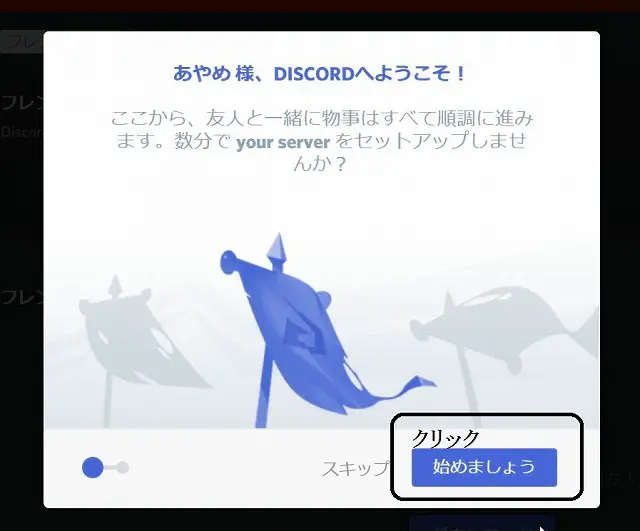
サーバー『 wotiris 』記入 画像は好みで変更可能 
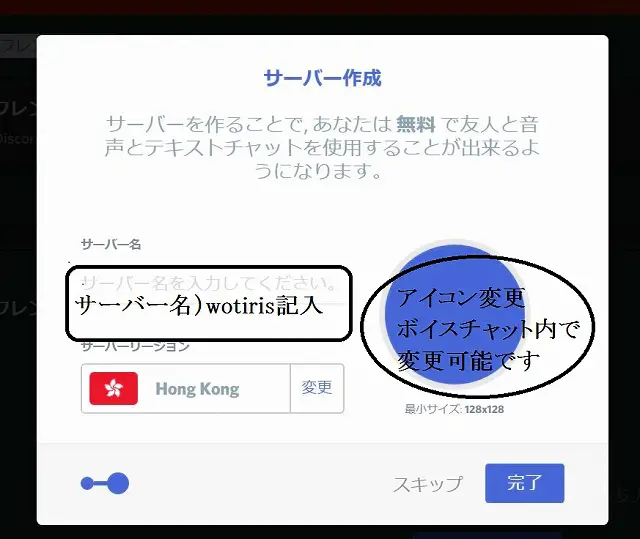
ログイン完了
後はアプリ版を参考にして下さい。
アプリ版 
『Discord』 webサイトからアプリ版をダウンロードしてください。
webサイトからアプリ版をダウンロードしてください。 
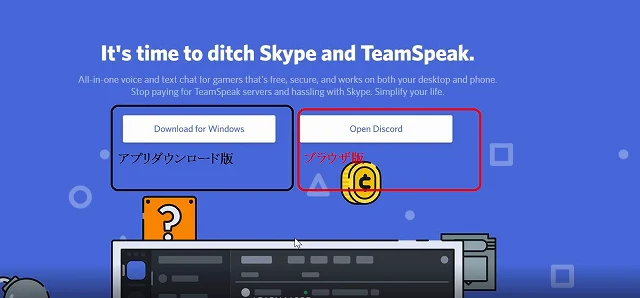
ファイルを開いてください。 
実行クリック 
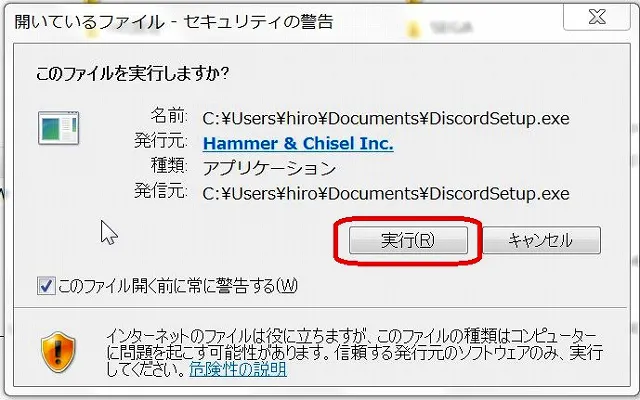
アカウントを登録してください。 
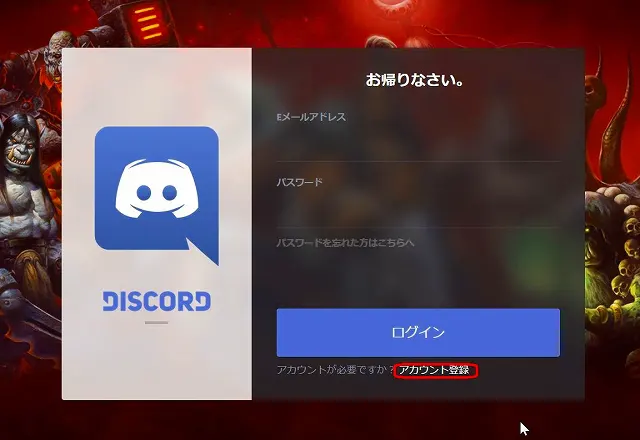
メールアドレス、ユーザー名、パスワードを登録してください。 
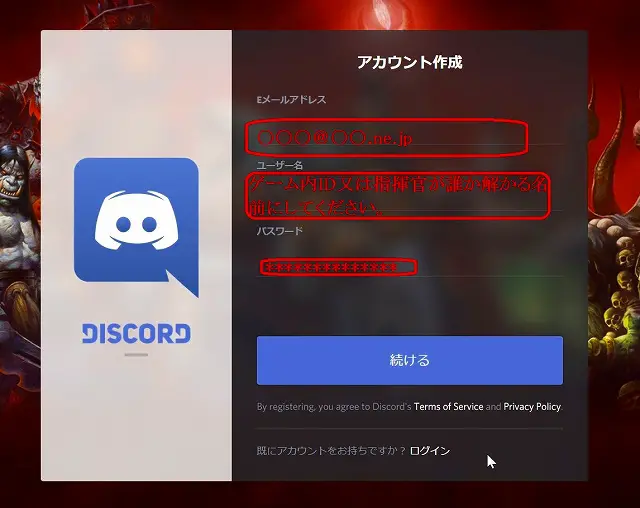
これが出たらチェックを入れて指示に従ってください。 
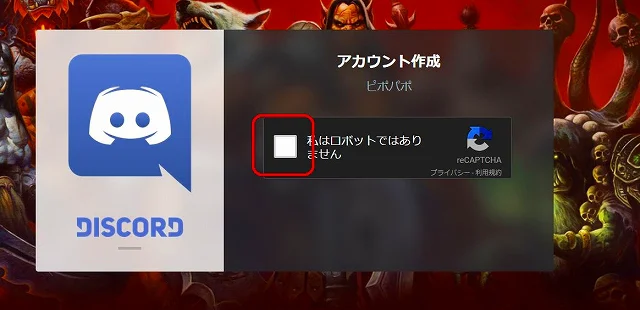
これが出たら×印クリックして消してください。 
ボイスチャンネルに名前が出れば完了 
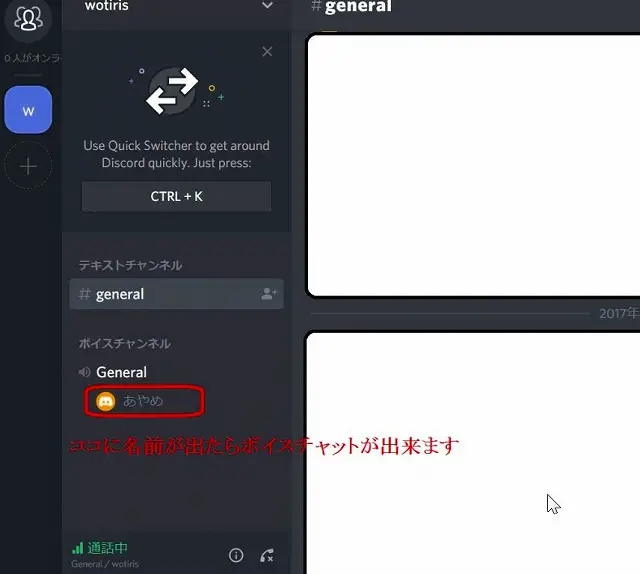
ボイスチャットを開始してください。
 新規
新規 編集
編集 添付
添付 一覧
一覧 最終更新
最終更新 差分
差分 バックアップ
バックアップ 凍結
凍結 複製
複製 名前変更
名前変更 ヘルプ
ヘルプ